没有系统盘怎么重装win7系统步骤
有时候我们的电脑运行变得很卡,系统垃圾太多,就想要给电脑重装系统,如果我们身边既没有系统光盘也有没有移动U盘,如何给电脑重装系统呢?小编这里为大家找到了方法,只需要按照图文提示操作即可!
工具/原料:
系统版本:Win7
品牌型号:联想小新
软件版本:小白一键重装系统软件
方法/步骤:
没有安装盘重装系统步骤如下:
步骤1:下载所需系统iso镜像到本地硬盘D,鼠标右键使用WinRAR等工具解压出来;参考下图:
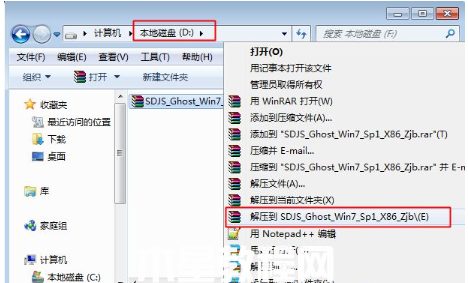
步骤2:将最大的GHO文件比如win7.GHO和一键ghost工具放到同一目录,比如本地磁盘D盘,不要放C盘或桌面哦。
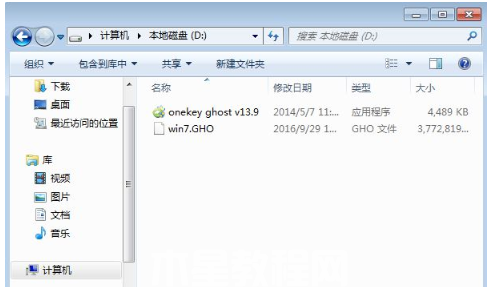
步骤3:鼠标双击打开一键ghost重装工具,选择【还原分区】,映像路径选择win7.gho文件,选择系统盘所在位置,比如:C盘,或者根据磁盘容量选择安装位置,点击确定。
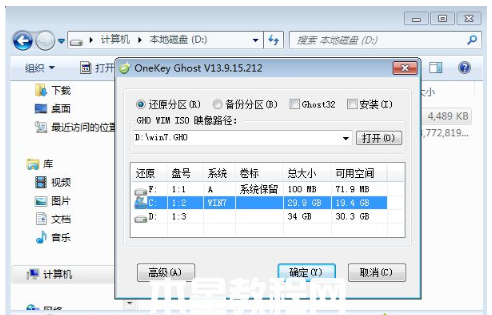
步骤4:弹出对话框,选择点击是,立即重新启动进行计算机还原。
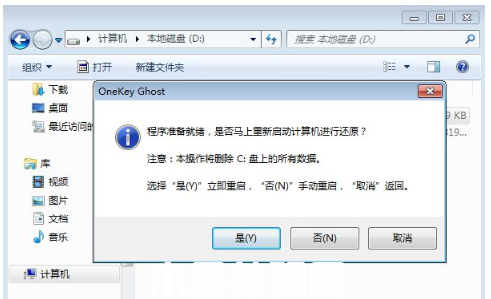
步骤5:电脑重新启动后,启动菜单显示选择Onekey Ghost选项,系统自动选择进入这个选项。
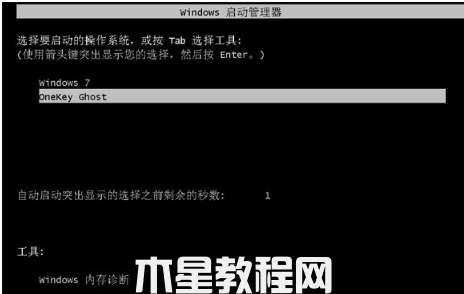
步骤6:启动系统进入到这个界面,执行win7系统还原到C盘的相关操作,等待进度条完成。
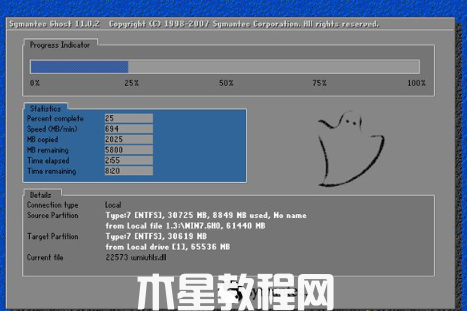
步骤7:操作完成后,计算机自动重启,继续执行一键ghost重装系统过程。

步骤8:重装过程通常10分钟左右,最后重启进入全新win7桌面后,表示一重装过程已完成。

注意事项:1、该方法仅适用于当前系统可以正常使用的情况;
2、如果系统已经损坏,无法开机,只能用U盘重装;
3、一般内存3G及以下选择重装32位系统,内存4G及以上重装64位系统;
总结:
1、首先,准备一个空白8G以上的u盘,打开小白一键重装系统软件,选择制作系统,选择默认参数,点击开始制作。
2、制作完成后点击取消,查看相关开机启动热键(f12),关闭软件,开机按相关快捷键,进入BIOS界面,使用方向键移动,按键盘回车确认。
版权声明:
本站所有文章和图片均来自用户分享和网络收集,文章和图片版权归原作者及原出处所有,仅供学习与参考,请勿用于商业用途,如果损害了您的权利,请联系网站客服处理。






